AI如何快速制作线条画效果?
来源:网络收集 点击: 时间:2024-03-02第一步,在AI中打开一张照片,调整好大小,放到画板中间。
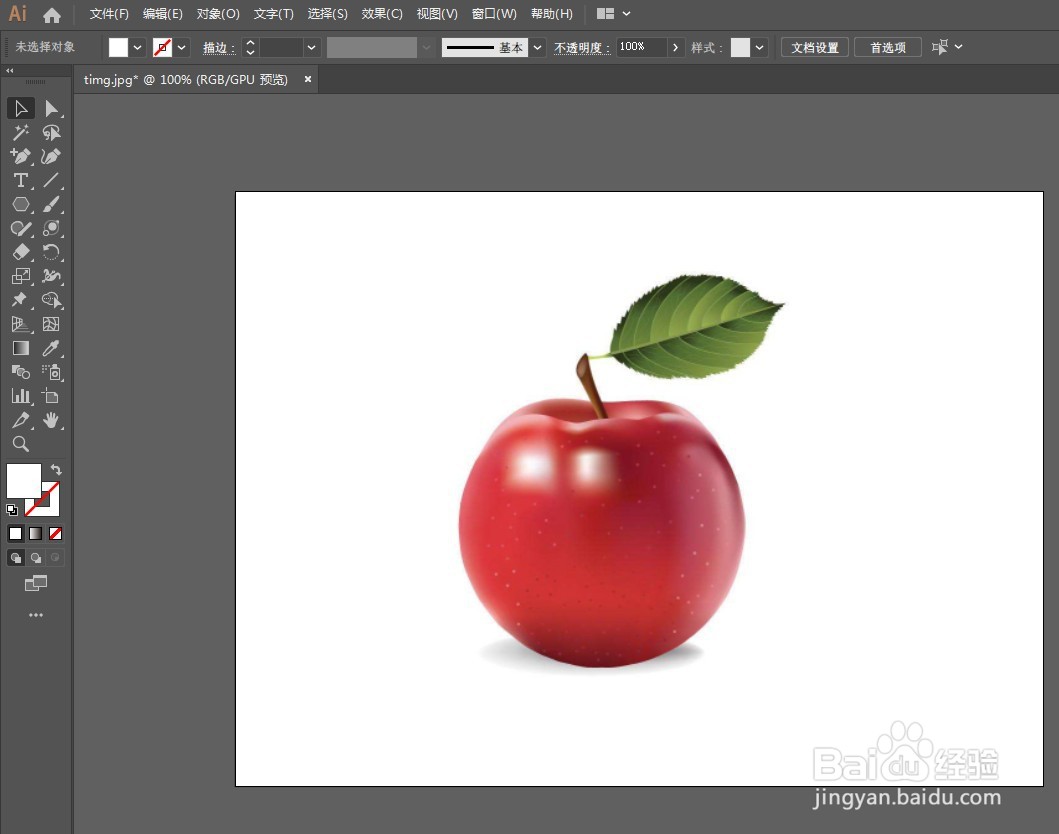 2/7
2/7第二步,打开图像描摹面板,选择彩色模式,将图片变为矢量图形。
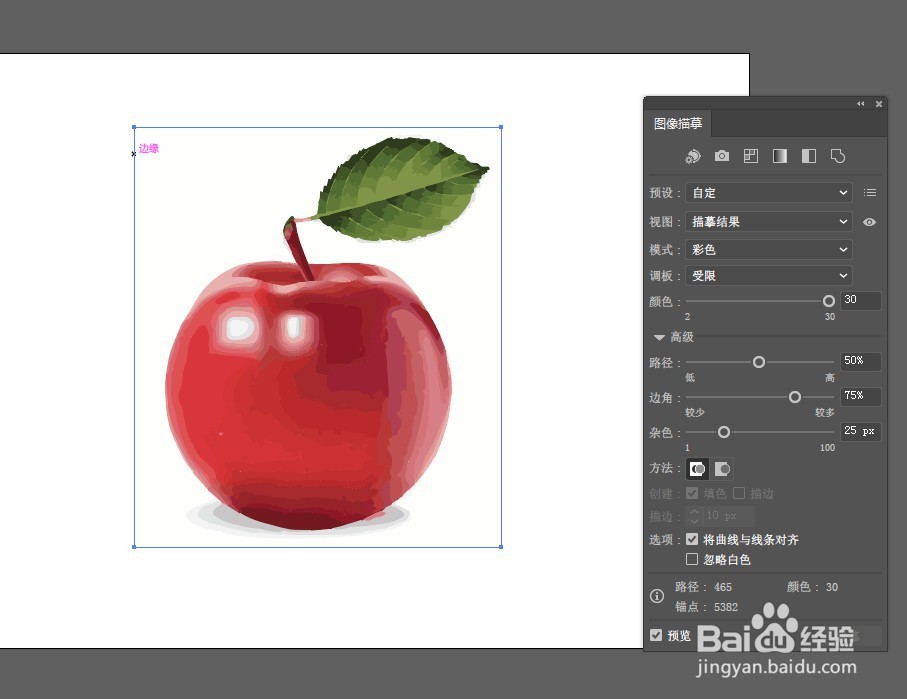 3/7
3/7第三步,点击对象-扩展,扩展图形,然后右键取消编组两次,将图形打散。将多余的不需要的部分删除。
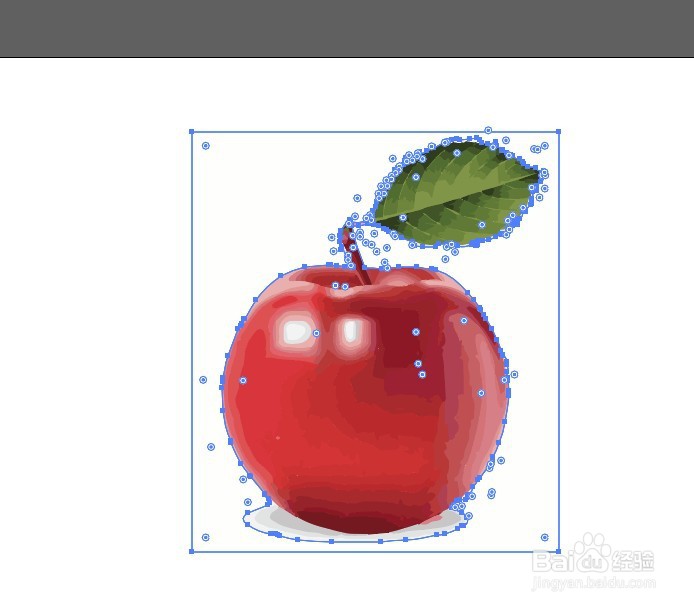 4/7
4/7第四步,用魔棒工具,容差设置为10左右,吸取相近的颜色,ctrl+x剪切,打开图层面板,新建空白图层,ctrl+shift+v原地粘贴。
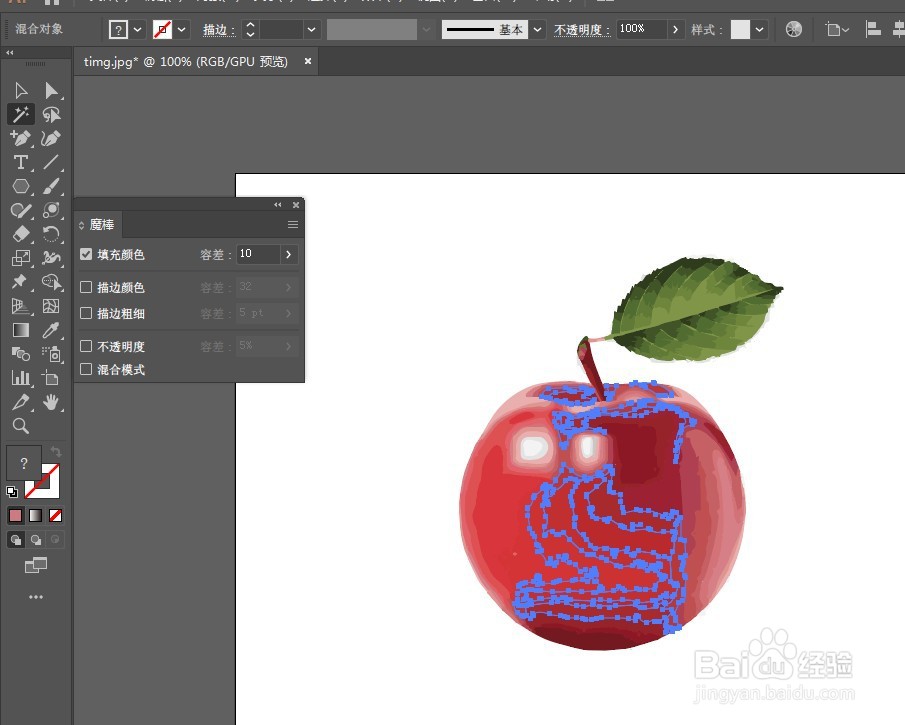
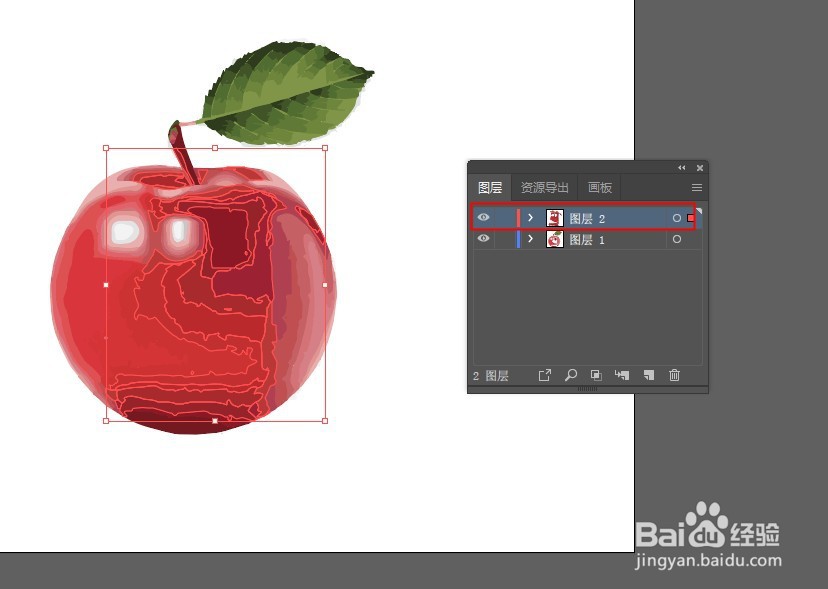 5/7
5/7第五步,将上一步中新建的图层隐藏,再吸取别的颜色同上粘贴于新的图层中,一直重复,直到将苹果的所有颜色分层放置。
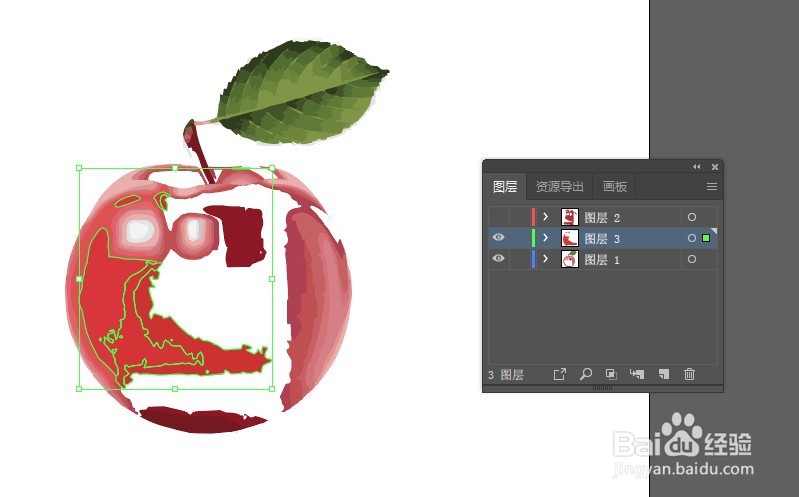
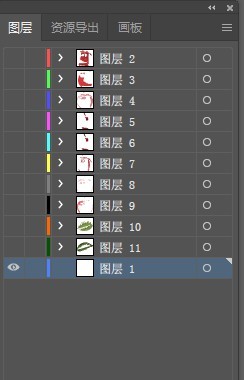 6/7
6/7第六步,选中其中一个图层,其它图层隐藏,打开效果-风格化-涂抹,调节参数到达到线条效果。
同样将其它所有图层执行涂抹效果,每一层的参数都可以自己调节以达到比较好的效果。
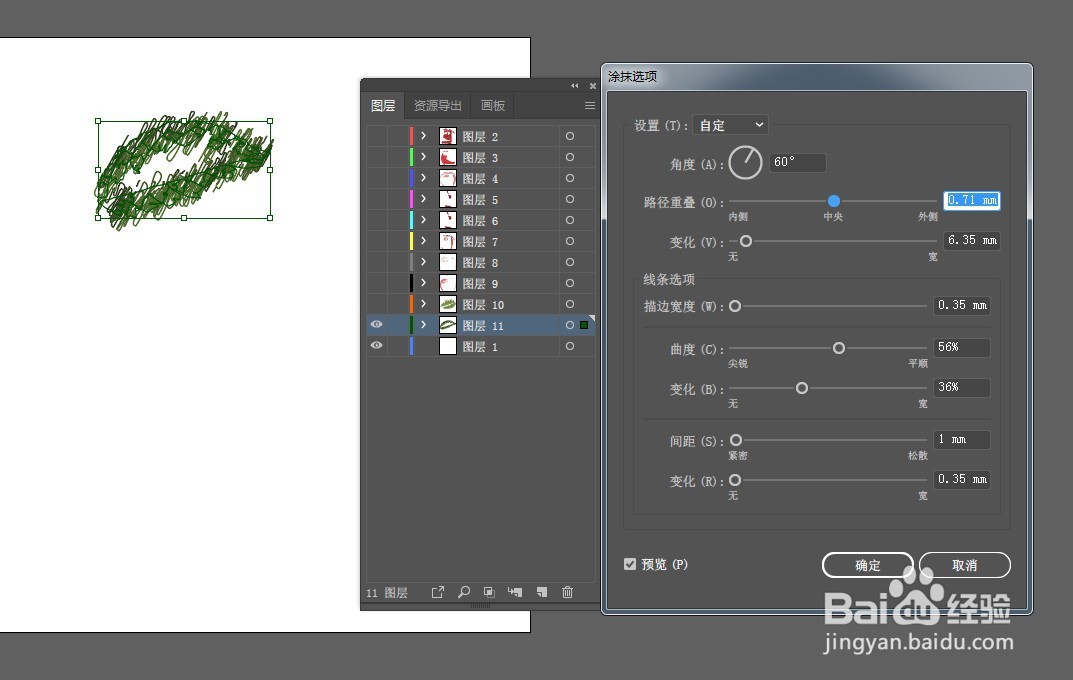
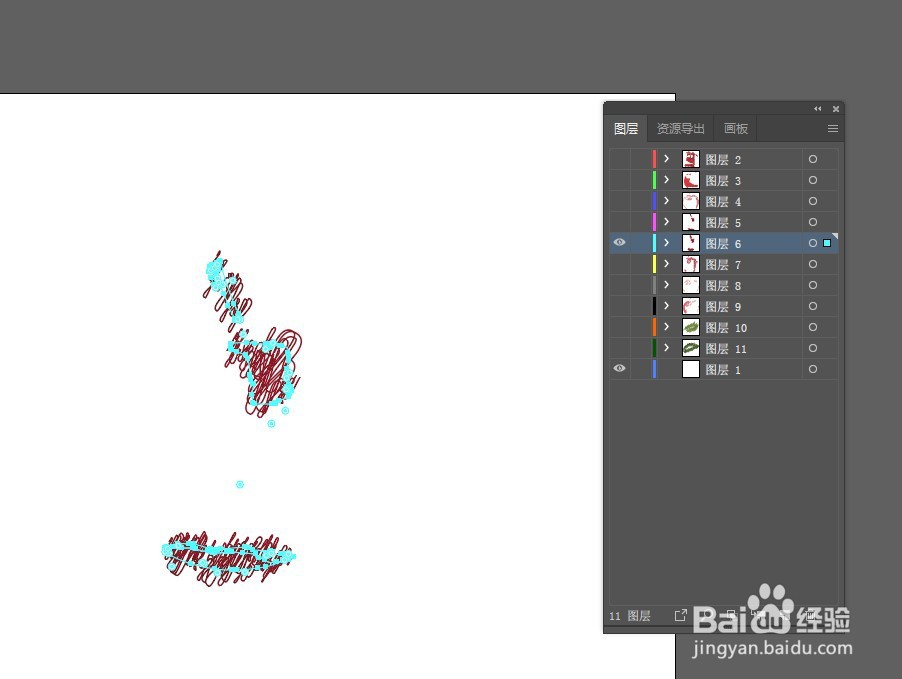 7/7
7/7第七步,小编这里只为了介绍方法,参数全部用的统一的,效果不是很仔细,分层处理完后,将所有效果打开,最终效果如图。
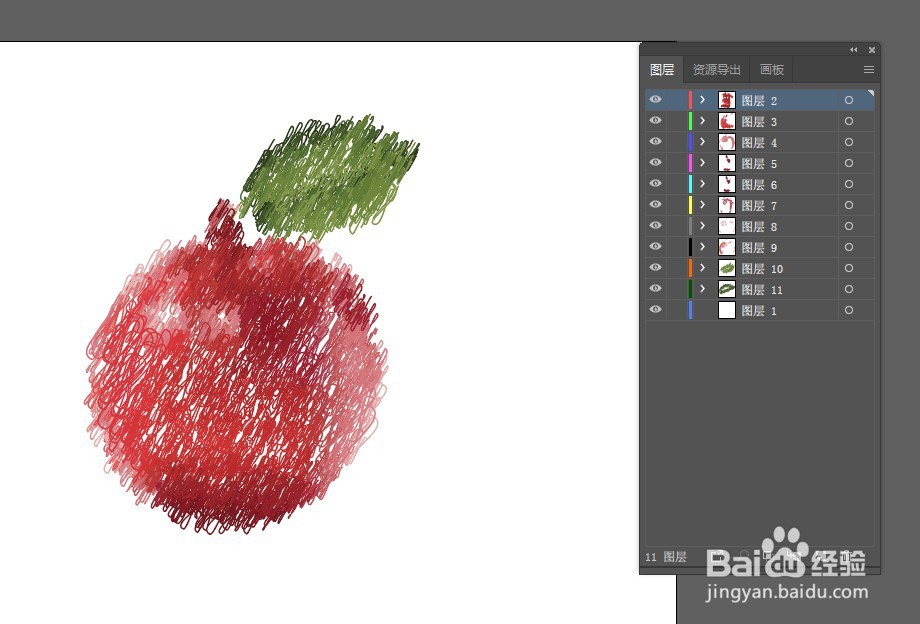 总结1/1
总结1/11、在AI中打开一张照片,调整好大小,放到画板中间。
2、打开图像描摹面板,选择彩色模式,将图片变为矢量图形。
3、点击对象-扩展,扩展图形,然后右键取消编组两次,将图形打散。将多余的不需要的部分删除。
4、用魔棒工具,容差设置为10左右,吸取相近的颜色,ctrl+x剪切,打开图层面板,新建空白图层,ctrl+shift+v原地粘贴。
5、将上一步中新建的图层隐藏,再吸取别的颜色同上粘贴于新的图层中,一直重复,直到将苹果的所有颜色分层放置。
6、选中其中一个图层,其它图层隐藏,打开效果-风格化-涂抹,调节参数到达到线条效果。
同样将其它所有图层执行涂抹效果,每一层的参数都可以自己调节以达到比较好的效果。
版权声明:
1、本文系转载,版权归原作者所有,旨在传递信息,不代表看本站的观点和立场。
2、本站仅提供信息发布平台,不承担相关法律责任。
3、若侵犯您的版权或隐私,请联系本站管理员删除。
4、文章链接:http://www.ff371.cn/art_210224.html
 订阅
订阅